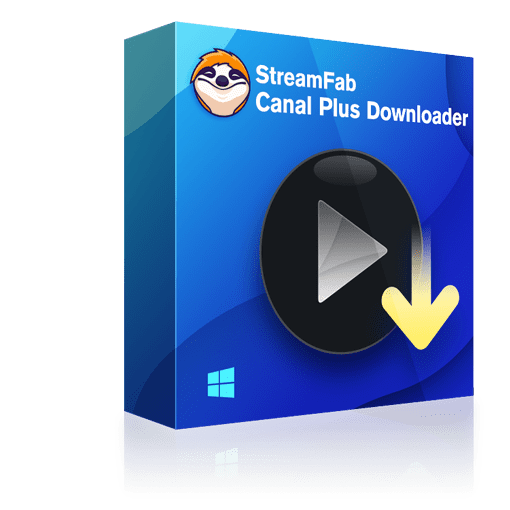Comment se connecter à myCANAL et télécharger les vidéos de CANAL+ hors ligne ?
Résumé : Il existe maintenant toutes sortes de plateformes de streaming, telles que youtube, netflix, Disneyplus, Amazon prime, etc. myCANAL est l'une d'entre elles. C’est une plateforme de streaming de haute qualité en France, sert les utilisateurs du monde entier. Afin d'accéder aux services offerts par myCANAL, il faut d’abord disposer d'un compte pour se connecter à myCANAL. Dans cet article, nous allons vous introduire la méthode pour se connecter à myCANAL. Ainsi, nous allons aussi vous montrer les façons diverses pour télécharger les vidéos de CANAL+.
- • Prise en charge du téléchargement de vidéos Canal Plus depuis toutes les zones prises en charge
- • Le seul pour télécharger les dernières vidéos et émissions de télévision de Canal Plus
- • Enregistrez les vidéos de Canal Plus en HD 720p haute qualité
- • Accessible à l'essai gratuit de tous les téléchargeurs, y compris Netflix, Amazon et plus
Il existe maintenant toutes sortes de plateformes de streaming, telles que youtube, netflix, Disneyplus, Amazon prime, etc. myCANAL est l'une d'entre elles. C’est une plateforme de streaming de haute qualité en France, sert les utilisateurs du monde entier. Afin d'accéder aux services offerts par myCANAL, il faut d’abord disposer d'un compte pour se connecter à myCANAL. Dans cet article, nous allons vous introduire la méthode pour se connecter à myCANAL. Ainsi, nous allons aussi vous montrer les façons diverses pour télécharger les vidéos de CANAL+.
Table des matières
Qu'est-ce que c'est myCANAL ?
myCANAL est une plateforme de streaming en ligne proposée par le groupe CANAL+. Elle permet aux abonnés de CANAL+ de regarder en direct ou en replay les programmes diffusés sur les chaînes CANAL+(CANAL+, CANAL+ Sport, CANAL+ Cinéma, etc.), ainsi que d'autres contenus exclusifs tels que des films, des séries, des documentaires, des événements sportifs en direct et bien plus encore. MyCANAL est disponible sur ordinateur (PC ou Mac), smartphone (iOS, Android ou Windows Phone), tablette (IOS, Android ou Windows Phone), Apple TV, Android TV, Xbox ou Chromecast.
En revanche, il faut souligner que myCANAL est accessible à tous. Il n’y a pas besoin d’avoir un abonnement à CANAL+ pour pouvoir créer un compte sur myCANAL. Justement, si vous n'avez pas d’abonnements à CANAL+, vous aurez uniquement accès aux chaînes de télévision de la TNT ainsi que les programmes de CANAL+ en clair. myCANAL n'est pas non pas nécessairement réservé aux utilisateurs abonnés à CANAL+.
Quelle est la différence entre myCANAL et CANAL+ ?
En général, lorsque vous souscrivez un abonnement à CANAL+, vous avez accès à un certain nombre de chaînes de télévision ou de vidéos correspondants, en fonction de l'offre payante que vous choisissez. Avec myCANAL, c'est beaucoup plus simple et clair, ils sont tous accessibles au même endroit. En plus, avec myCANAL, à part des programmes diffusés sur les chaînes CANAL+, vous pouvez aussi accéder à toutes les chaînes de la TNT.
Combien ça coute myCANAL ?
Les coûts de myCANAL varient en fonction du forfait que vous choisissez et de votre pays de résidence. En général, les forfaits myCANAL Essentiel commencent à partir de 6,99 € par mois, tandis que les forfaits myCANAL Cinéma, Sport, Séries, Famille et Panorama commencent à partir de 19,99 € par mois. Cependant, il est important de noter que les tarifs peuvent varier en fonction des offres promotionnelles en cours et des options supplémentaires que vous choisissez d'ajouter à votre abonnement.
Comment se connecter à myCANAL ?
En vue de vous connecter à myCANAL, il vous faut d’abord créer un compte de CANAL+. Si vous êtes déjà utilisateur de CANAL+,vous avez normalement déjà effectué la souscription en ligne. Si ce n’est pas le cas, vous pouvez créer votre compte en suivant ces étapes ci-dessous.
- Rendez-vous sur le site client.CANAL+.com.
- Cliquez sur « Se connecter ». Une fenêtre s’ouvre.
- Cliquez sur « Inscrivez-vous ».
- Remplissez le formulaire. Si vous êtes abonné CANAL+, saisissez votre numéro d'abonné (il est composé d'une lettre et de chiffres ex: H123456789) et n’oubliez pas de valider les Conditions générales d'utilisation.
- Cliquez sur « Continuer ».
Comment télécharger des vidéos myCANAL pour une visualisation hors ligne?
Il existe plusieurs façons pour télécharger les vidéos hors ligne à partir de myCANAL. Dans cet article, nous présentons deux méthodes de téléchargement.
1. Télécharger les vidéos à l'aide de l'application myCANAL
- Ouvrez l'application myCANAL pour IOS ou Android.
- Allez vous rendre dans l'onglet « TOUS VOS PROGRAMMES à voir ou revoir quand vous voulez » et trouvez le programme télévisé ou le film que vous souhaitez regarder.
- Vous allez trouver un symbole de téléchargement si les vidéos peuvent être téléchargés. Cliquez dessus.
- Une fenêtre s'ouvrira pour vous demander la qualité de téléchargement vous voulez (haute, intermédiaire ou basse).
- Vous pouvez retrouver vos vidéos téléchargés dans l’onglet « Téléchargements ».
- Ça y est ! Vous pouvez dès maintenant vous divertisser en regardant vos séries/films préférés.
En revanche, il y a certains inconvénients quand vous utilisez cette fonctionne de myCANAL.
Une durée de validité des téléchargements limitée :
Les téléchargements que vous avez fait stockés ont une duréé de disponibilité limitée de 29 jours. Après cela, vos vidéos téléchargées vont disparaître elles-mêmes.
Une durée de visionnage des vidéos assez courte :
Une fois que le visionnage commence, vous aurez uniquement quarante-huit heures pour regarder les vidéos que vous avez téléchargées avant la fin de l'heure.
Ces restrictions affectent vraiment en fait notre expérience de visionnage. Nous vivons dans une société au rythme effréné où le travail et l'étude remplissent notre vie. Personne ne peut garantir que la vidéo que nous avons téléchargée sera forcément visionnée dans un mois. Il se peut que nous soyons interrompus par notre travail et que, le temps de la regarder à nouveau, nous ayons perdu la vidéo téléchargée.
Face à cette situation, est-ce qu’il y aura une solution ?
Tout à fait ! StreamFab CANAL+ downloader est une application convenable pour résoudre tous ces inconvénients.
2. Les méthodes pour télécharger les vidéos à partir de StreamFab CANAL+ downloader
Avec StreamFab CANAL+ downloader, vous pouvez bénéficier des services suivants :
- Prise en charge du téléchargement de vidéos Canal+ à partir de toutes les zones prises en charge, y compris la France, de nombreuses régions d'Afrique ainsi que d'autres régions d'outre-mer comme la Nouvelle Calédonie, la Guadeloupe et bien d'autres.
- Télécharger n'importe quelle vidéo et série télé de Canal+, y compris séries, sports, contenus pour adultes, films en 4K UHD, etc.
- Enregistrer les vidéos Canal Plus en haute qualité HD 720p. Il prend en charge l'enregistrement de vidéos en haute qualité HD 720p et en qualité audio AAC 2.0 en vous offrant un festin visuel.
- Enregistrer les sous-titres dans des vidéos ou au format étendu. Il vous propose deux options pour télécharger les sous-titres. Vous pouvez intégrer les sous-titres dans le fichier vidéo ou les enregistrer au format étendu SRT.
- Enregistrer les vidéos au format MP4 ou MKV pour rendre la lecture compatible sur la plupart des appareils
- Télécharger des vidéos par lot pour gagner beaucoup de temps.
- Enregistrer les métadonnées vidéo pour une meilleure gestion vidéo.
- Importer des téléchargements dans Blu-ray Creator et les convertir au format Blu-ray
Avantages:
Simple et facile à utiliser Il couvre un grand nombre de sites de streaming
Inconvénients:
Version gratuite avec fonctions limitées
Suivez les étapes ci-dessous pour savoir comment utiliser cet outil pour télécharger des vidéos de CANAL+.
Étape 1. Lancez StreamFab
Installez StreamFab sur votre PC et double-cliquez sur son icône de bureau pour le lancer.
Étape 2. Sélectionnez CANAL+ sur l'interface principale
Étape3. Personnalisez
Dans les paramètres, vous pouvez choisir la langue de votre sous-titre, de l’audio ainsi que la résolution de vidéo.
Étape 4. Lancez le processus de téléchargement
Peut-on télécharger la vidéo CANAL+ sur notre téléphone portable ou tablette ?
La réponse est oui. StreamFab Downloader for Android est là pour vous.
Avec StreamFab Downloader for Android, vous pouvez :
- Télécharger des vidéos des principaux géants OTT.
- Télécharger de l’audio et des vidéos en haute qualité.
- Enregistrer vos vidéos téléchargées au format MP4.
- Supprimer les publicités gênantes pendant le processus de téléchargement.
- Enregistrer vos langues audio et de sous-titres dans votre langue maternelle
- Télécharger des vidéos simultanément à une vitesse accélérée
- Prise en charge de la sélection et du téléchargement de vidéos via son navigateur intégré
Les étapes à suivre pour utiliser StreamFab downloader for Android.
Étape 1. Lancez StreamFab downloader for Android
Cliquez pour ouvrir StreamFab downloader for Android et vous pouvez voir l'interface principale de celui-ci.
Étape 2. Choisissez un site Web pour télécharger des vidéos
Cliquez directement sur l'entrée de raccourci sur la page d'accueil pour y accéder, ou vous pouvez y accéder.
Étape 3. Sélectionnez et lisez une vidéo que vous préférez
Parcourez le site Web, puis sélectionnez et lisez une vidéo que vous aimez.
Étape 4. Personnalisez vos vidéos avant de commencer le téléchargement
Choisissez la langue de l'audio et des sous-titres, décidez même du nombre de saisons à télécharger
Étape 5. Commencez à télécharger la vidéo
La vidéo commence à se télécharger automatiquement pendant votre lecture.
Les derniers mots
Cet article vous a introduit tout ce que vous devez savoir sur myCANAL, y compris ce que c'est, ce que vous pouvez surveiller, combien cela coûte et les manières pour télécharger les vidéos sur myCANAL.
De plus, nous avons également suggéré une excellente vidéo downloader pour myCANAL appelé StreamFab CANAL+ downloader. Avec ce programme, vous pourrez télécharger des vidéos CANAL+qui vous intéressent particulièrement à partir d'une variété de sites Web de streaming situés partout dans le monde.
FAQs
Est-ce qu’il faut absolument être abonné à CANAL+ pour pourvoir accéder à myCANAL ?
Non, il ne vous est pas obligé d’être abonné à CANAL+. Si vous êtes abonné à l'une des offres CANAL+, vous aurez accès à l'ensemble de vos programmes sur myCANAL. Si vous ne l'êtes pas, vous aurez accès uniquement aux chaînes de la TNT en live et en replay.
AmyCANAL est-il disponible en dehors de la France ?
En raison des limites fixées sur sa distribution, myCANAL n'est accessible qu'en France. Si vous êtes pas en France, il vous faut un VPN pour accéder à myCANAL.
AEst-ce que nous pouvons enregistrer les films de Canal+ sur clé USB ?
Oui. Vous pouvez enregistrer des programmes TV en utilisant aussi bien une clé USB qu'un disque dur externe. Si vous avez un disque dur, connectez-le directement au boîtier One Connect Samsung. Si vous êtes en possession d'une clé USB, insérez-la dans le port « USB 3.0 » situé derrière votre téléviseur.
APourquoi je ne peux pas enregistrer Canal+ ?
Si ça ne règle pas le problème, tentez ce qui suit : éteindre électriquement le décodeur, brancher le disque sur l'autre prise USB du décodeur (s'il en compte deux), rallumer le décodeur et tester. ... Si cela ne fonctionne toujours pas, il faudra remplacer le disque dur (gratuit s'il s'agit d'un disque fourni par Canal).
A